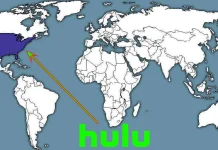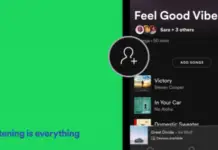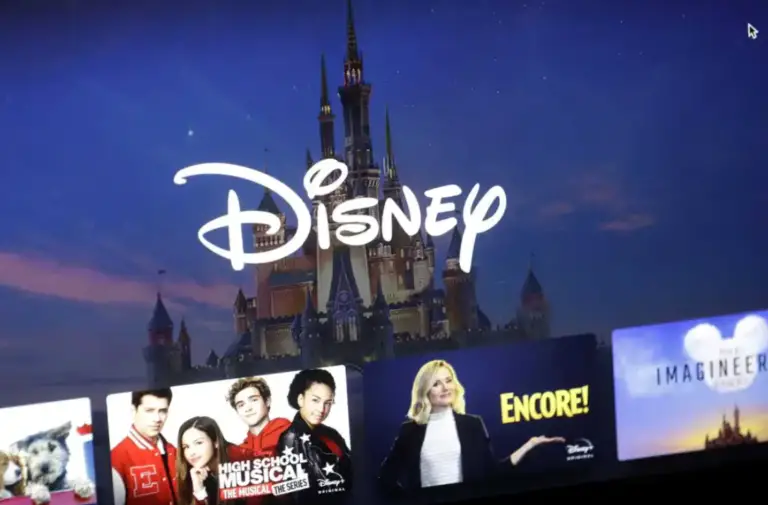A usabilidade de seu laptop depende das condições de sua bateria. Se a bateria estiver gasta, o laptop perde uma de suas principais qualidades – mobilidade – e se torna um computador de mesa.
A vida útil da bateria é um dos parâmetros importantes que nos orientam na escolha de um laptop. Entretanto, não é impossível que a bateria acabe mais rápido com o tempo.
Cada bateria, com o tempo, perde sua capacidade de manter uma carga. O desempenho da bateria pode ser afetado pela forma como você a utiliza, por isso é importante ficar de olho na saúde da bateria do seu laptop. O Windows 10 permite que você verifique o estado de seu laptop, o que o ajudará a fazer as mudanças necessárias para manter o bom desempenho de seu dispositivo.
Verificar se seu laptop está funcionando corretamente não é um processo complicado. Você deve ter acesso a uma conta de administrador se seu laptop for usado por outra pessoa.
O Windows 10 tem um recurso completo de diagnóstico de bateria para seu dispositivo. O teste mostra sua capacidade real no momento do teste, bem como outras informações que lhe permitirão melhorar a vida útil da bateria de seu laptop.
Portanto, aqui está como verificar o estado da bateria no Windows 10.
Como verificar o estado da bateria em um laptop Windows 10
Você não precisa de software especial para verificar o estado da bateria do seu laptop. No Windows 10, você pode iniciar um diagnóstico de bateria usando um comando de sistema:
- Primeiro de tudo, pressione “Win” em seu teclado ou clique no botão do menu “Start”.
- Em seguida, digite “cmd” na barra de texto.
- Clique com o botão direito do mouse no aplicativo “Prompt de Comando” e selecione “Executar como administrador”.
- A janela da linha de comando se abre. Com o cursor branco piscando, digite o comando:
- powercfg /batteryreport /output “C:\diagnostic_battery.html
- Depois disso, pressione “Enter” para executar o relatório de bateria do laptop.
- Após alguns segundos, aparecerá uma mensagem confirmando que o relatório foi gerado: C:\diagnostic_battery.html. É aqui que se encontram as informações detalhadas sobre sua bateria.
Uma vez concluídas estas etapas, você poderá verificar a bateria em um laptop Windows 10.
Como analisar o relatório de saúde da bateria
O relatório fornecido pelo Windows 10 é chamado de “Relatório de Bateria”. Após informações sobre a configuração de seu laptop, segue um diagnóstico da própria bateria.
Em “Baterias instaladas”, o Windows 10 informa a capacidade real da bateria (Capacidade de carga total). Isto é seguido por informações sobre a capacidade original da bateria (quando você adquiriu o dispositivo).
Após dois anos de uso, uma bateria normalmente perde de 30 a 40% de sua capacidade original.
Um pouco mais abaixo no relatório detalhado está o gráfico “Battery Capacity History”, que mostra quanta capacidade de bateria caiu desde que você comprou seu computador.
Como avaliar a vida útil da bateria de um laptop
As tabelas de uso recente e de uso da bateria fornecem um relatório criptografado ou gráfico de como a bateria tem sido usada nos últimos dias. Estes dados permitem verificar se a bateria está carregando corretamente quando o laptop está conectado e se está descarregando muito rapidamente quando está funcionando com a bateria.
A última seção do relatório (Battery Life Estimate) fornece uma estimativa aproximada da vida real da bateria do seu laptop. Nesta tabela, o Windows 10 primeiro calcula o tempo de uso com base na capacidade real da bateria atual (na coluna Carga total).
É sempre uma coisa útil saber quanto tempo de bateria você ainda tem em seu laptop. Desta forma, você estará ciente de quando deve recarregá-la. A melhor coisa que você pode fazer é usar sua bateria corretamente e ficar de olho em seu estado. Estes hábitos o ajudarão a aumentar a vida útil da bateria de seu laptop.